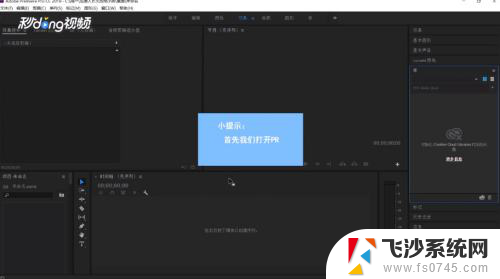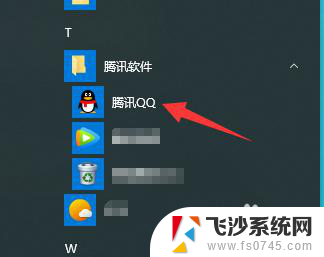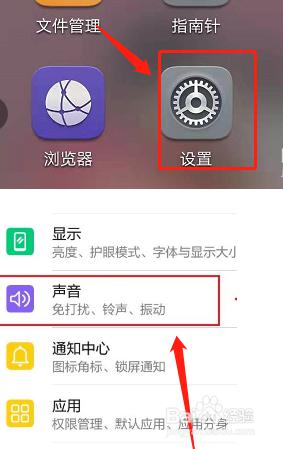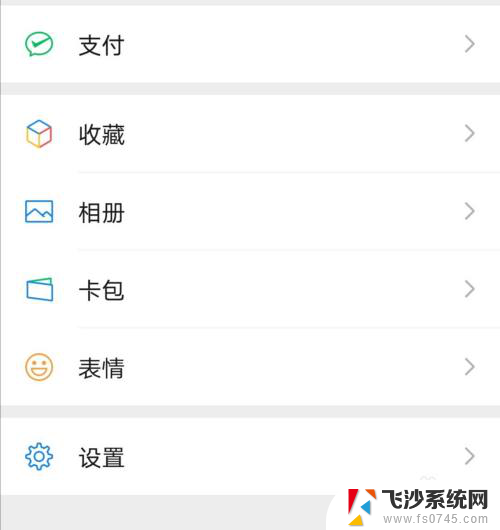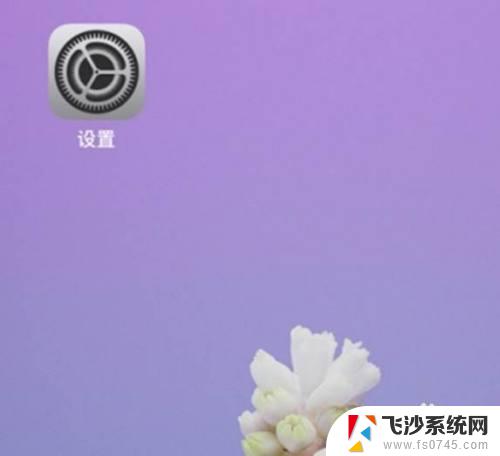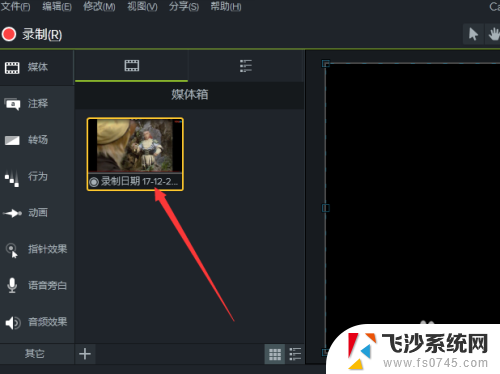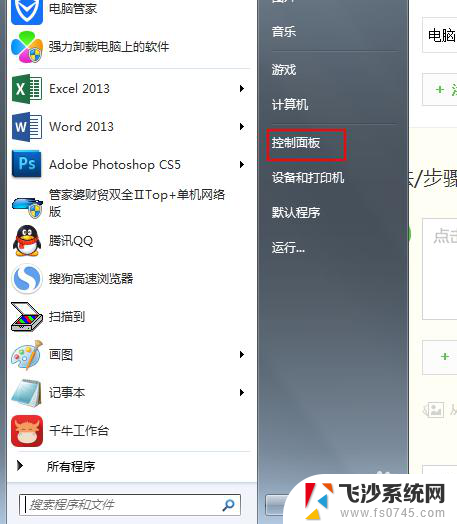pr视频音量大小怎么调 pr音频音量调节方法
更新时间:2024-04-23 10:49:18作者:xtang
在视频制作过程中,音频的音量调节是至关重要的一环,Adobe Premiere Pro 是一个功能强大的视频编辑软件,它提供了丰富的音频调节功能,让用户可以轻松地调整视频中的音频音量。通过调整音频音量,可以使视频更加生动有趣,同时也能够提升用户的观看体验。在接下来的文章中,我们将详细介绍如何在 Premiere Pro 中调节音频音量,让您的视频制作更加出色。
步骤如下:
1.打开pr,选择新建项目
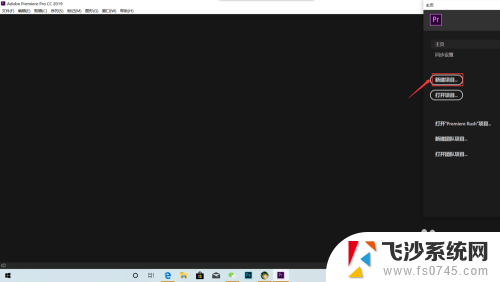
2.设置名称
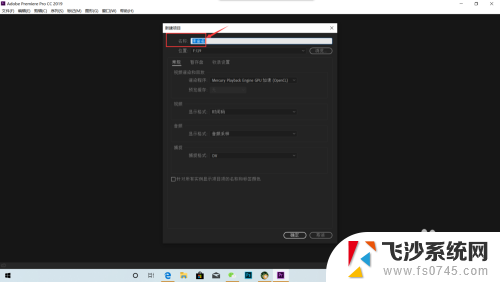
3.鼠标左键双击“导入媒体以开始”,打开所需素材
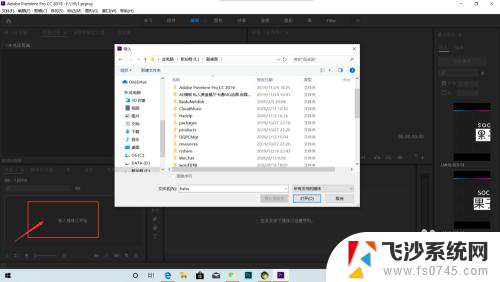
4.将素材拽到时间轴上
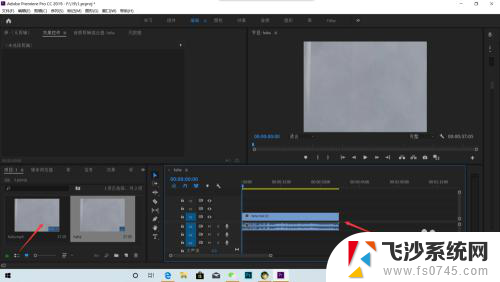
5.如图所示,沿着音频最下面的线往下拉。直到看到关键帧即可
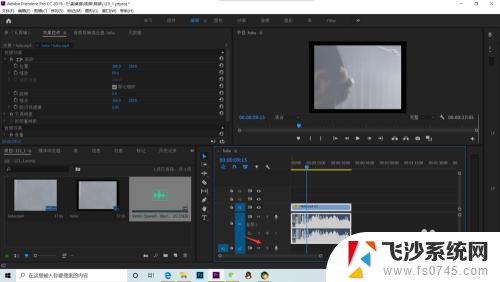
6.如图所示,将音频线向上下调整。即可增大减小音量
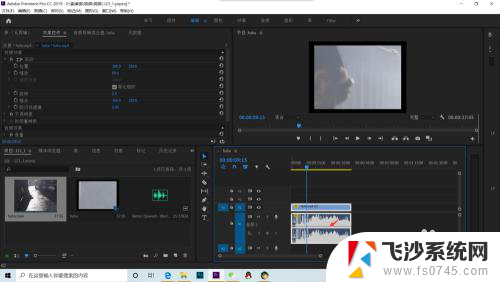
7.如图所示,也可在音频上建立关键帧
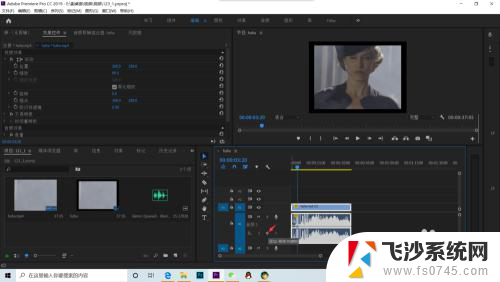
8.如图所示。向上下调整即可逐渐增大或者减小音量
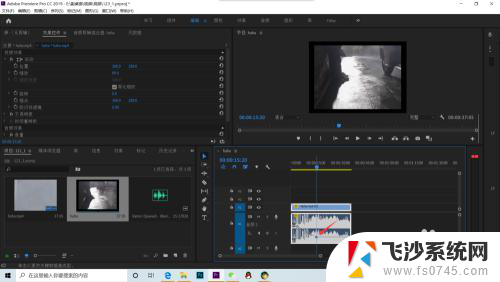
以上就是PR视频音量大小调整的全部内容,如果遇到这种情况,你可以按照以上步骤解决问题,非常简单快速,一步到位。